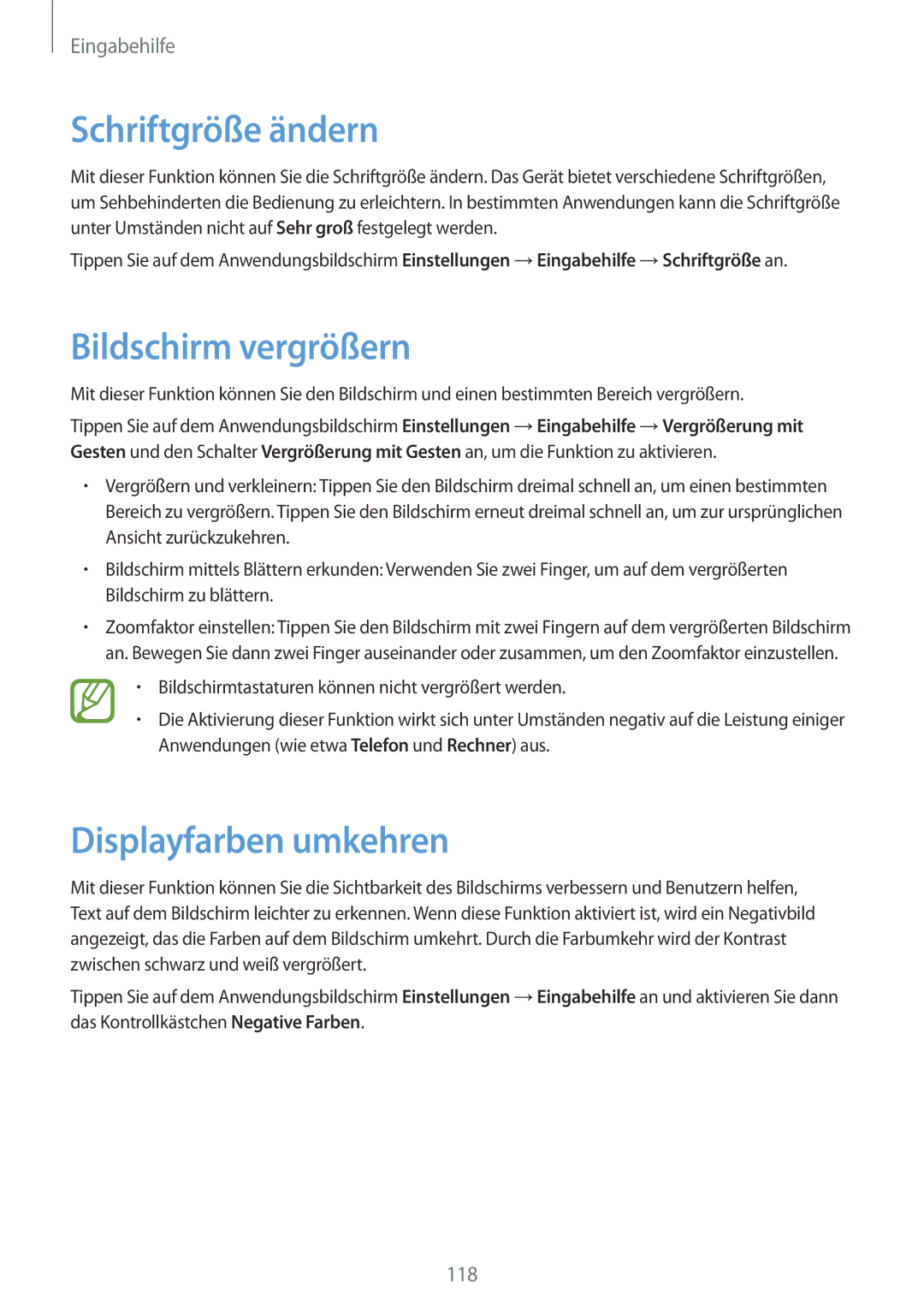Eingabehilfe
Schriftgröße ändern
Mit dieser Funktion können Sie die Schriftgröße ändern. Das Gerät bietet verschiedene Schriftgrößen, um Sehbehinderten die Bedienung zu erleichtern. In bestimmten Anwendungen kann die Schriftgröße unter Umständen nicht auf Sehr groß festgelegt werden.
Tippen Sie auf dem Anwendungsbildschirm Einstellungen →Eingabehilfe →Schriftgröße an.
Bildschirm vergrößern
Mit dieser Funktion können Sie den Bildschirm und einen bestimmten Bereich vergrößern.
Tippen Sie auf dem Anwendungsbildschirm Einstellungen →Eingabehilfe →Vergrößerung mit Gesten und den Schalter Vergrößerung mit Gesten an, um die Funktion zu aktivieren.
•Vergrößern und verkleinern: Tippen Sie den Bildschirm dreimal schnell an, um einen bestimmten Bereich zu vergrößern. Tippen Sie den Bildschirm erneut dreimal schnell an, um zur ursprünglichen Ansicht zurückzukehren.
•Bildschirm mittels Blättern erkunden: Verwenden Sie zwei Finger, um auf dem vergrößerten Bildschirm zu blättern.
•Zoomfaktor einstellen: Tippen Sie den Bildschirm mit zwei Fingern auf dem vergrößerten Bildschirm an. Bewegen Sie dann zwei Finger auseinander oder zusammen, um den Zoomfaktor einzustellen.
•Bildschirmtastaturen können nicht vergrößert werden.
•Die Aktivierung dieser Funktion wirkt sich unter Umständen negativ auf die Leistung einiger Anwendungen (wie etwa Telefon und Rechner) aus.
Displayfarben umkehren
Mit dieser Funktion können Sie die Sichtbarkeit des Bildschirms verbessern und Benutzern helfen, Text auf dem Bildschirm leichter zu erkennen. Wenn diese Funktion aktiviert ist, wird ein Negativbild angezeigt, das die Farben auf dem Bildschirm umkehrt. Durch die Farbumkehr wird der Kontrast zwischen schwarz und weiß vergrößert.
Tippen Sie auf dem Anwendungsbildschirm Einstellungen →Eingabehilfe an und aktivieren Sie dann das Kontrollkästchen Negative Farben.
118